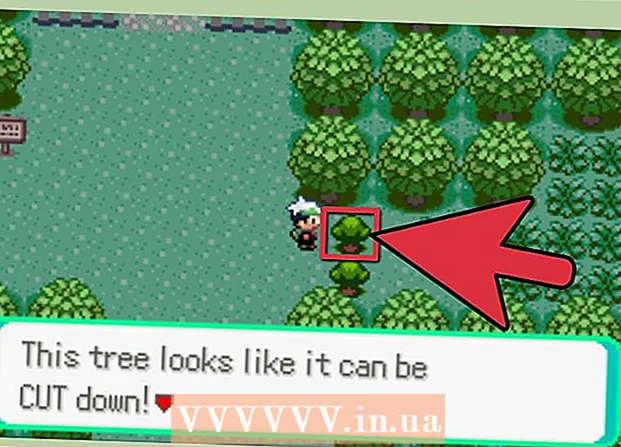Автор:
Charles Brown
Жаратылган Күнү:
4 Февраль 2021
Жаңыртуу Күнү:
1 Июль 2024

Мазмун
- Басуу
- 4-ыкманын 1-ыкмасы: Ойнотула турган DVDни Windowsка жазыңыз
- 4-ыкманын 2-ыкмасы: Ойнотула турган DVDни Macта күйгүзүңүз
- 4-ыкманын 3-ыкмасы: Windows'то маалымат DVDни өрттөңүз
- 4-ыкманын 4-ыкмасы: Mac'тагы маалымат DVDни өрттөңүз
- Сунуштар
- Эскертүүлөр
Бул wikiHow MP4 видео файлын бош DVDге кантип өрттөөнү көрсөтөт. Көпчүлүк DVD плеерлерде DVD ойнотула турган болуш үчүн, DVD Flick (Windows) же Burn (Mac) сыяктуу акысыз программаларды колдонуу керек. Эгерде сиз MP4ти компьютерде сактап же ойнотууну кааласаңыз, анда иштеп жаткан тутумуңуздун күйүп жаткан программасын колдонуп, файлдарды DVDге жаздырып алсаңыз болот.
Басуу
4-ыкманын 1-ыкмасы: Ойнотула турган DVDни Windowsка жазыңыз
 Бош DVDни компьютериңиздин DVD ойноткучуна салыңыз. Сиз DVD жаздыргыч аларды колдоп турган шартта, каалаган кайра жазыла турган DVD форматтарын колдоно аласыз. Бул DVD ± R жана DVD ± RW камтыйт, бирок DVD ± RW көп учурда өз алдынча DVD ойноткучтарда иштебейт.
Бош DVDни компьютериңиздин DVD ойноткучуна салыңыз. Сиз DVD жаздыргыч аларды колдоп турган шартта, каалаган кайра жазыла турган DVD форматтарын колдоно аласыз. Бул DVD ± R жана DVD ± RW камтыйт, бирок DVD ± RW көп учурда өз алдынча DVD ойноткучтарда иштебейт. - Эгер DVDни компьютериңиздин очокуна салгандан кийин, автоматтык түрдө ойнотула турган терезе ачылса, улантуудан мурун жапсаңыз болот.
- Эгерде сиздин компьютерде DVD ойноткучу жок болсо (оюкчанын жанында же жанында "DVD" деген сөз менен көрсөтүлгөн), алгач аны сатып алып, USB DVD уячасына салыңыз.
 DVD Flick программасын жүктөп алыңыз. Бул программа акысыз жана көпчүлүк DVD плеерлеринде ойнотуу үчүн MP4 файлдарын коддой алат. Бул жерден жүктөп алыңыз:
DVD Flick программасын жүктөп алыңыз. Бул программа акысыз жана көпчүлүк DVD плеерлеринде ойнотуу үчүн MP4 файлдарын коддой алат. Бул жерден жүктөп алыңыз: - Браузериңизден http://www.dvdflick.net/download.php дарегине өтүңүз.
- чыкылдатуу DVD Flick жүктөө барактын ортосунда.
- Жүктөө башталганга чейин күтө туруңуз. Сакталган жерди тандап жана / же жүктөлгөндүгүн ырастоо керек болушу мүмкүн.
 DVD Flick орнотуу. Жүктөлгөндөн кийин, DVD Flick орнотуу файлын эки жолу чыкылдатып, андан кийин төмөнкүнү аткарыңыз:
DVD Flick орнотуу. Жүктөлгөндөн кийин, DVD Flick орнотуу файлын эки жолу чыкылдатып, андан кийин төмөнкүнү аткарыңыз: - чыкылдатуу Кийинки
- Кутучаны белгилеңиз Мен кабыл алам Күйүк.
- Төрт жолу чыкылдатыңыз Кийинки.
- чыкылдатуу Орнотуу
- чыкылдатуу Кийинки
- чыкылдатуу Аяктоо
 DVD Flick ачуу. DVD Flick сүрөтчөсүн эки жолу чыкылдатыңыз (диафильмге окшош). DVD Flick терезеси ачылат.
DVD Flick ачуу. DVD Flick сүрөтчөсүн эки жолу чыкылдатыңыз (диафильмге окшош). DVD Flick терезеси ачылат. - Сизге керек болушу мүмкүн Макул же Жабуу улантуудан мурун окуу терезесинде.
 MP4 файлын DVD Flick терезесине жайгаштырыңыз. DVDге күйгүзгүңүз келген MP4 видеону таап, видеону DVD Flick терезесине сүйрөп, андан кийин чычкан баскычын коё бериңиз. Эми файл DVD Flick терезесине жайгаштырылат.
MP4 файлын DVD Flick терезесине жайгаштырыңыз. DVDге күйгүзгүңүз келген MP4 видеону таап, видеону DVD Flick терезесине сүйрөп, андан кийин чычкан баскычын коё бериңиз. Эми файл DVD Flick терезесине жайгаштырылат. - Эгерде DVD Flick толук экрандагы терезеде ачылса, терезенин оң жагындагы жогорку бурчтагы эки квадраттуу белгини чыкылдатып, терезенин жогору жагын басып, сүйрөп барыңыз, терезедеги терезенин орду.
- Эгер сизде эки терезе ачык болсо, анда аны бир жерге орнотуу үчүн экрандын сол жагына бир терезени жайгаштырып, андан кийин экрандын экинчи жагына орнотуу үчүн башка терезени тандап алсаңыз болот.
 чыкылдатуу Долбоордун жөндөөлөрү. Бул өтмөк DVD Flick терезесинин жогору жагында жайгашкан. DVD Flick орнотуулары ачылат.
чыкылдатуу Долбоордун жөндөөлөрү. Бул өтмөк DVD Flick терезесинин жогору жагында жайгашкан. DVD Flick орнотуулары ачылат.  Өтмөктү чыкылдатыңыз Күйүү. Муну барактын сол жагында таба аласыз.
Өтмөктү чыкылдатыңыз Күйүү. Муну барактын сол жагында таба аласыз.  "Проектти дискке жазуу" кутучасын белгилеңиз. Муну барактын жогору жагынан таба аласыз. Бул кутучаны белгилөө MP4 файлдын DVDге күйүп кетишин камсыз кылат.
"Проектти дискке жазуу" кутучасын белгилеңиз. Муну барактын жогору жагынан таба аласыз. Бул кутучаны белгилөө MP4 файлдын DVDге күйүп кетишин камсыз кылат.  чыкылдатуу Кабыл алуу. Бул баскычты терезенин ылдый жагында тапса болот. Бул орнотууларды сактап, негизги DVD Flick барагына кайтып келет.
чыкылдатуу Кабыл алуу. Бул баскычты терезенин ылдый жагында тапса болот. Бул орнотууларды сактап, негизги DVD Flick барагына кайтып келет. - Келечекте DVD Flick аркылуу долбоорлорду өрттөп салгыңыз келсе, чыкылдатыңыз Демейки катары колдонуу.
 чыкылдатуу DVD түзүү. Бул баскычты терезенин жогору жагында тапса болот. Бул MP4 файлын коддоону жана өрттөөнү баштоо үчүн DVD Flickке кабар берет.
чыкылдатуу DVD түзүү. Бул баскычты терезенин жогору жагында тапса болот. Бул MP4 файлын коддоону жана өрттөөнү баштоо үчүн DVD Flickке кабар берет. - Файлдын башка атын тандоо жөнүндө эскертүү чыкканда, чыкылдатыңыз Үзгүлтүксүз.
 Процесс аяктаганга чейин күтө туруңуз. DVDни коддоо жана өрттөө видеонун узактыгына жараша бир нече мүнөттөн бир саатка чейин же андан көп убакытты алат.
Процесс аяктаганга чейин күтө туруңуз. DVDни коддоо жана өрттөө видеонун узактыгына жараша бир нече мүнөттөн бир саатка чейин же андан көп убакытты алат. - Эгерде сиз ушул процессте ката кетирсеңиз, анда DVD Flick менен DVDни MP4ке жаздыруунун дагы бир жолун ушул макаланын аягындагы "Кеңештер" бөлүмүнөн караңыз.
 DVDни сынап көр. Процесс аяктагандан кийин, DVDни алып салып, өзүңүз тандаган DVD ойноткучта иштетсеңиз болот.
DVDни сынап көр. Процесс аяктагандан кийин, DVDни алып салып, өзүңүз тандаган DVD ойноткучта иштетсеңиз болот. - Дагы бир жолу, эгерде бул жакшы DVD чыгарбаса, мүмкүн болгон чечимди "Кеңештерден" караңыз.
4-ыкманын 2-ыкмасы: Ойнотула турган DVDни Macта күйгүзүңүз
 Дискиңизге бош DVD кыстарыңыз. Видео DVD түзүү үчүн бош DVDдин ар кандай түрүн колдонсоңуз болот, бирок DVD ± R дисктери ар кандай оюнчуларга ылайыктуу.
Дискиңизге бош DVD кыстарыңыз. Видео DVD түзүү үчүн бош DVDдин ар кандай түрүн колдонсоңуз болот, бирок DVD ± R дисктери ар кандай оюнчуларга ылайыктуу. - Эгер компьютериңизге салгандан кийин DVD ойнотула турган терезелер автоматтык түрдө ачылса, улантуудан мурун аларды жаап салыңыз.
- Эгер сиздин компьютерде DVD ойноткучу жок болсо (ойноткучтун жанында же жанында "DVD" деген сөз менен көрсөтүлгөн), алгач аны сатып алып, USB / DVD коробкасына жайгаштырышыңыз керек. Компьютериңиздин USB портуна туура келген версияны тандаңыз, анткени азыркы Macтарда кадимки USB "уячаларынын" ордуна USB-C "уячалары" бар.
 Күйүктү жүктөп жана орнотуңуз. Burn - бул MP4 файлдарын DVDлерге, башка нерселер менен кошо өрттөөгө мүмкүндүк берген акысыз программа. Бул үчүн, браузериңизден http://burn-osx.sourceforge.net/Pages/English/home.html дарегине кирип, чыкылдатыңыз Download Burn барактын төмөнкү оң бурчунда, андан кийин төмөнкүлөрдү аткарыңыз:
Күйүктү жүктөп жана орнотуңуз. Burn - бул MP4 файлдарын DVDлерге, башка нерселер менен кошо өрттөөгө мүмкүндүк берген акысыз программа. Бул үчүн, браузериңизден http://burn-osx.sourceforge.net/Pages/English/home.html дарегине кирип, чыкылдатыңыз Download Burn барактын төмөнкү оң бурчунда, андан кийин төмөнкүлөрдү аткарыңыз: - Burn папкасын (zip файлы) эки жолу чыкылдатып ачыңыз.
- Күйгүзүү колдонмосунун сүрөтчөсүн басып, Колдонмолор папкасына сүйрөңүз
- Өрттүн сүрөтчөсүн эки жолу чыкылдатыңыз.
- Суралганда жүктөлгөндүгүн ырастаңыз.
 Open Burn. чыкылдатуу Көңүл борбору
Open Burn. чыкылдатуу Көңүл борбору Өтмөктү чыкылдатыңыз Видео. Бул күйүк терезесинин жогору жагында болот. Бул терезени Бернден "Видео" бөлүмүнө жылдырат.
Өтмөктү чыкылдатыңыз Видео. Бул күйүк терезесинин жогору жагында болот. Бул терезени Бернден "Видео" бөлүмүнө жылдырат.  DVD аталышын киргизиңиз. Күйүк терезесинин жогору жагындагы текст талаасын чыкылдатып, учурдагы текстти (адатта, "Аты жок" же "Аты жок") DVD үчүн тандап алган аты менен алмаштырыңыз.
DVD аталышын киргизиңиз. Күйүк терезесинин жогору жагындагы текст талаасын чыкылдатып, учурдагы текстти (адатта, "Аты жок" же "Аты жок") DVD үчүн тандап алган аты менен алмаштырыңыз.  чыкылдатуу + . Бул баскыч терезенин ылдыйкы сол бурчунда жайгашкан. Finder терезеси ачылат.
чыкылдатуу + . Бул баскыч терезенин ылдыйкы сол бурчунда жайгашкан. Finder терезеси ачылат.  MP4 файлыңызды тандаңыз. DVD-ге жаздыргыңыз келген MP4 файлын чыкылдатыңыз.
MP4 файлыңызды тандаңыз. DVD-ге жаздыргыңыз келген MP4 файлын чыкылдатыңыз.  чыкылдатуу Ачуу. Бул параметрди Finder терезесинин төмөнкү оң бурчунан тапса болот. MP4 файлы Burn терезесинде көрсөтүлөт.
чыкылдатуу Ачуу. Бул параметрди Finder терезесинин төмөнкү оң бурчунан тапса болот. MP4 файлы Burn терезесинде көрсөтүлөт.  Файл түрү ачылуучу тизмесин чыкылдатыңыз. Бул параметр Күйүк терезесинин жогорку оң бурчунда болот.
Файл түрү ачылуучу тизмесин чыкылдатыңыз. Бул параметр Күйүк терезесинин жогорку оң бурчунда болот.  чыкылдатуу DVD-видео. Бул параметрди ачылуучу менюдан таба аласыз.
чыкылдатуу DVD-видео. Бул параметрди ачылуучу менюдан таба аласыз.  чыкылдатуу Айландыруу Керек болсо. Эгер сизде мүмкүнчүлүк болсо айландыруу файлдын түрүн тандап алгандан кийин, аны басып, экрандын бардык көрсөтмөлөрүн аткарыңыз. Бул сиздин DVD файл DVD ойнотула тургандыгын камсыз кылат.
чыкылдатуу Айландыруу Керек болсо. Эгер сизде мүмкүнчүлүк болсо айландыруу файлдын түрүн тандап алгандан кийин, аны басып, экрандын бардык көрсөтмөлөрүн аткарыңыз. Бул сиздин DVD файл DVD ойнотула тургандыгын камсыз кылат.  чыкылдатуу Өрттөө. Бул баскыч терезенин ылдыйкы оң бурчунда жайгашкан. MP4 DVD дискине күйүп калат.
чыкылдатуу Өрттөө. Бул баскыч терезенин ылдыйкы оң бурчунда жайгашкан. MP4 DVD дискине күйүп калат.  Экрандын бардык көрсөтмөлөрүн аткарыңыз. Өрттөө аяктаганда сизге билдирме келет. Эгер андай болбосо, анда прогресс тилкесинин жок болушун күтө туруңуз. Күйүп бүткөндөн кийин, DVDни чыгарып, каалаган стандарттык DVD ойноткучта ойной аласыз.
Экрандын бардык көрсөтмөлөрүн аткарыңыз. Өрттөө аяктаганда сизге билдирме келет. Эгер андай болбосо, анда прогресс тилкесинин жок болушун күтө туруңуз. Күйүп бүткөндөн кийин, DVDни чыгарып, каалаган стандарттык DVD ойноткучта ойной аласыз.
4-ыкманын 3-ыкмасы: Windows'то маалымат DVDни өрттөңүз
 Компьютериңиздин очогуна бош DVD жайгаштырыңыз. Муну жасоодон мурун DVDде файлдар жок экендигин текшериңиз.
Компьютериңиздин очогуна бош DVD жайгаштырыңыз. Муну жасоодон мурун DVDде файлдар жок экендигин текшериңиз. - Жаздыргыч DVDлерди өрттөп жибериши керек. Компьютериңиздин күйгүзгүч DVDни күйдүрө алабы же жокпу, күйгүзгүчтүн жанынан же жанынан "DVD" белгисин издеп тапсаңыз болот.
 Open Start
Open Start  File Explorer ачуу
File Explorer ачуу  Файлдын жайгашкан жерин тандаңыз. MP4 файлыңызды камтыган папканы чыкылдатыңыз.
Файлдын жайгашкан жерин тандаңыз. MP4 файлыңызды камтыган папканы чыкылдатыңыз.  Тасмаңызды тандаңыз. DVD-ге жаздырууну каалаган тасма файлын чыкылдатыңыз.
Тасмаңызды тандаңыз. DVD-ге жаздырууну каалаган тасма файлын чыкылдатыңыз.  чыкылдатуу Бөлүшүү. Бул параметр терезенин жогорку сол бурчунан табууга болот. Терезенин жогору жагында шаймандар панели пайда болот.
чыкылдатуу Бөлүшүү. Бул параметр терезенин жогорку сол бурчунан табууга болот. Терезенин жогору жагында шаймандар панели пайда болот.  чыкылдатуу Дискке жаздыруу . Муну куралдар панелинин "Жөнөтүү" тобунан таба аласыз. Терезе ачылат.
чыкылдатуу Дискке жаздыруу . Муну куралдар панелинин "Жөнөтүү" тобунан таба аласыз. Терезе ачылат.  чыкылдатуу Өрттөө. Бул параметрди терезенин жогору жагынан таба аласыз. Тасма DVDниңизге күйүп кетет.
чыкылдатуу Өрттөө. Бул параметрди терезенин жогору жагынан таба аласыз. Тасма DVDниңизге күйүп кетет. - Бул процесс кинонун көлөмүнө жана компьютериңиздин ылдамдыгына жараша бир нече мүнөттөн бир саатка чейин же андан көп убакытты алат.
 чыкылдатуу Бүттү түрткү болгондо. Муну терезенин ылдый жагында көрө аласыз. Сиз чыкылдатуу кийин Бүттү DVDни компьютерден алып салсаңыз болот. Сиз эми DVD дискти каалаган компьютерде MP4 файлын ачуу жана ойнотуу үчүн DVD колдоно алышыңыз керек.
чыкылдатуу Бүттү түрткү болгондо. Муну терезенин ылдый жагында көрө аласыз. Сиз чыкылдатуу кийин Бүттү DVDни компьютерден алып салсаңыз болот. Сиз эми DVD дискти каалаган компьютерде MP4 файлын ачуу жана ойнотуу үчүн DVD колдоно алышыңыз керек.
4-ыкманын 4-ыкмасы: Mac'тагы маалымат DVDни өрттөңүз
 USB / DVD дискти сатып алып, туташтырыңыз. Көпчүлүк заманбап Mac компьютерлеринде DVD диск жок болгондуктан, маалыматты DVDге күйгүзүү үчүн тышкы диск керек болот.
USB / DVD дискти сатып алып, туташтырыңыз. Көпчүлүк заманбап Mac компьютерлеринде DVD диск жок болгондуктан, маалыматты DVDге күйгүзүү үчүн тышкы диск керек болот. - Эгерде сиздин Mac USB 3.0 (тик бурчтуу) порттордун ордуна USB-C (сүйрү) портторду колдонсо, анда USB-C туташуусун колдонгон DVD дискти сатып алыңыз же USB 3.0 дан USB-C-адаптерге чейин сатып алыңыз.
 Бош DVDни Macтын жаздыргычына салыңыз. Муну жасоодон мурун DVDде файлдар жок экендигин текшериңиз.
Бош DVDни Macтын жаздыргычына салыңыз. Муну жасоодон мурун DVDде файлдар жок экендигин текшериңиз.  Open Finder. Ал үчүн Mac компьютериңиздин доктогу көк түстөгү бет сөлөкөтүн чыкылдатыңыз.
Open Finder. Ал үчүн Mac компьютериңиздин доктогу көк түстөгү бет сөлөкөтүн чыкылдатыңыз.  MP4 файлынын жайгашкан жерине өтүңүз. Finder терезесинин сол жагында MP4 файлы сакталган папканы чыкылдатыңыз.
MP4 файлынын жайгашкан жерине өтүңүз. Finder терезесинин сол жагында MP4 файлы сакталган папканы чыкылдатыңыз.  MP4 файлын тандаңыз. Бул үчүн MP4 файлын чыкылдатыңыз. Файл белгиленет.
MP4 файлын тандаңыз. Бул үчүн MP4 файлын чыкылдатыңыз. Файл белгиленет.  чыкылдатуу Файл. Бул меню пунктун экрандын жогору жагында табууга болот. Ачылуучу меню пайда болот.
чыкылдатуу Файл. Бул меню пунктун экрандын жогору жагында табууга болот. Ачылуучу меню пайда болот.  чыкылдатуу Дискке [фильмди] күйгүзүңүз. Бул параметрди ачылуучу менюдан таба аласыз. Ушуну менен Күйүктүн терезеси ачылат.
чыкылдатуу Дискке [фильмди] күйгүзүңүз. Бул параметрди ачылуучу менюдан таба аласыз. Ушуну менен Күйүктүн терезеси ачылат.  чыкылдатуу Өрттөө түрткү болгондо. Бул параметр калкыма терезенин ылдый жагында болот.
чыкылдатуу Өрттөө түрткү болгондо. Бул параметр калкыма терезенин ылдый жагында болот.  чыкылдатуу Макул түрткү болгондо. Бул баскычты терезенин ылдыйкы оң бурчунан көрө аласыз. Ушундан кийин, DVDни компьютериңизден чыгарып алсаңыз болот. Эми DVDни ачып, MP4 файлын DVD дискиси бар каалаган компьютерден көрө аласыз.
чыкылдатуу Макул түрткү болгондо. Бул баскычты терезенин ылдыйкы оң бурчунан көрө аласыз. Ушундан кийин, DVDни компьютериңизден чыгарып алсаңыз болот. Эми DVDни ачып, MP4 файлын DVD дискиси бар каалаган компьютерден көрө аласыз.
Сунуштар
- DVD Flick колдонуп жаткан учурда, "Burn project to write" ордуна "ISO image түзүү" кутучасын белгилеп, MP4 файлын DVD файлынын ордуна ISO файлына айландырсаңыз болот. ISO файлдары сиздин оперативдик тутумуңуздун функцияларын колдонуп DVDге күйүп кетиши мүмкүн, андан кийин көпчүлүк DVD ойноткучтарда иштеши керек.
Эскертүүлөр
- Айрым DVD ойноткучтар, мисалы, эски моделдер же Blu-ray ойноткучтар, үйдө жасалган DVD ойной алышпайт.